چگونه دسته PS4 را کامپیوتر وصل کنیم ؟ آموزش وصل کردن دسته PS4 به لپ تاپ

همان طور که در مقاله وصل کردن دسته ایکس باکس به سیستم خواندید ، می توانید دسته PS4 را به سیستم وصل کنید . دسته PS4 که DualShock 4 نام دارد یک دسته عالی است ، اما به طور خاص برای سونی پلی استیشن 4 طراحی شده است . این بدان معنی است که حداقل بر روی کاغذ برای PS4 است ، منظور این نیست که نتوانید در کامپیوتر یا لپ تاپ از دسته PS4 استفاده کنید .
راه های اتصال دسته PS4 به کامپیوتر و لپ تاپ
سیستم های شخصی چنین سیستم های قدرتمند و قابل انعطافی هستند که می توانید با کمی تلاش ، تقریباً در هر محیطی کار کنید تا دسته PS4 را به سیستم وصل کنید . در ادامه نحوه وصل کردن دسته PS4 به لپ تاپ یا کامپیوتر آورده شده است .
همچنین در صورتی که میخواهید دسته PS4 را آیفون یا آیپد خود متصل کنید ، پیشنهاد می کنیم مقاله وصل کردن دسته PS4 به آیفون را مطالعه کنید .
وصل کردن دسته PS4 به کامپیوتر یا لپ تاپ توسط کابل

قبل از ایجاد تنظیمات یا نصب هر یک از نرم افزارهای مورد نیاز برای انجام بازی با دسته PS4 خود ، باید آن را به سیستم شخصی خود متصل کنید . با کابل USB ساده ترین راه وصل کردن دسته PS4 به لپ تاپ یا کمپیوتر است . دسته پلی استیشن 4 را به سیستم خود وصل کنید و به راحتی بازی کنید .
وصل کردن دسته PS4 به لپ تاپ با بلوتوث
برای جفت کردن دسته PS4 به لپ تاپ یا کامپیوتر از طریق بلوتوث ، باید دسته PS4 را خاموش کرده و آن را در حالت جفت کردن قرار دهید . اگر دسته به صورت بی سیم به دستگاه PS4 شما متصل است ، دکمه PlayStation را برای چند ثانیه نگه دارید و گزینه Sound / Devices را انتخاب کنید ، سپس دسته PS4 را خاموش کنید . مطمئن شوید که چراغ دسته خاموش است .
هنگامی که دسته PS4 خاموش است ، دکمه های PlayStation و Share را به مدت سه ثانیه نگه دارید تا چراغ چشمک زن دو برابر شود . این بدان معنی است که در حالت جفت شدن بلوتوث است . بر روی آیکون بلوتوث در سیستم خود کلیک راست کرده و بر روی گزینه افزودن دستگاه بلوتوث ” Add a Bluetooth Device ” کلیک کنید . دسته PS4 را انتخاب کنید و صبر کنید تا با سیستم شما جفت شود.
نحوه اتصال دسته PS4 به Steam
اگر بازی های مورد علاقه شما در Steam است ، ممکن است آنها با دسته PS4 با یک ترفند سریع کار کنند ، مراحل زیر را دنبال کنید :
- در Steam ، وارد منوی تنظیمات شوید (در زیر Steam در نوار وظیفه) .
- منوی Controller را پیدا کنید .
- سپس بر روی گزینه General Controller Settings کلیک کنید .
با انتخاب بازی مورد نظر ، یک پنجره جدید باز خواهد شد. کادر کنار ” PlayStation Configuration Support ” را علامت بزنید . پس از آن ، وصل کنید دسته PS4 را به لپ تاپ یا کامپیوتر خود .
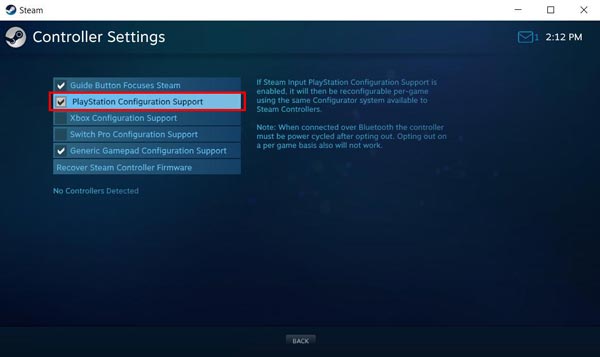
استفاده از برنامه DS4Windows برای وصل کردن دسته PS4 به سیستم
همه بازی های Steam با دسته PS4 سازگار نیستند و همه بازی ها روی Steam نیستند. با این حال ، اکثر بازی های فعلی در ویندوز از XInput مایکروسافت استفاده می کنند ، رابط کاربری ورودی پردازنده Xbox 360 و Xbox One را پردازش می کند .
دسته PS4 دستورات XInput را ارسال نمی کند ، بنابراین یک برنامه برای ترجمه ورودی های خود به چیزی که سیستم شما می تواند با آن کار کند لازم است . DS4Windows یک برنامه رایگان است که کامپیوتر شما فکر می کند که یک دسته Xbox به جای دسته PS4 به آن متصل شود ، فریب می دهد. برای رسیدن به کار این مراحل زیر را دنبال کنید .
- برنامه را از وب سایت DS4Windows دانلود کنید و فایل ها را در پوشه سیستم خود استخراج کنید .
- برنامه DS4Windows را اجرا کنید .
- دستورالعمل های موجود در پنجره پاپ آپ را دنبال کنید تا مطمئن شوید که درایور عمومی برای دسته PS4 نصب شود .
- برنامه DS4Windows را ببندید و دسته PS4 را به لپ تاپ یا کامپیوتر وصل کنید .
- صبر کنید تا دسته PS4 بی سیم نصب شود و در لیست دستگاه های شما ظاهر شود .
- دوباره برنامه DS4Windows را اجرا کنید . دسته PS4 باید در قسمت Controllers با آیکون USB ظاهر شود ، و ویندوز به شما می گوید که در حال تنظیم یک دسته Xbox 360 است . این همان دسته PS4 شماست .
- اکنون شروع به بازی کنید .
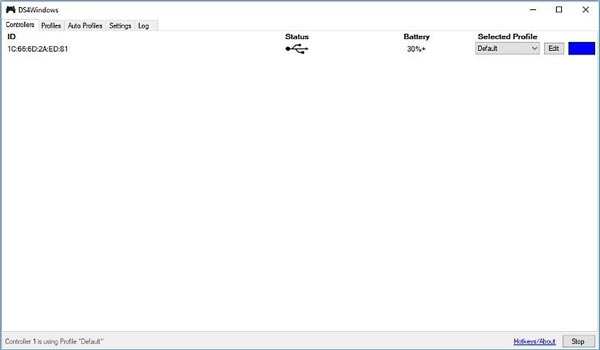
این تنها کاری است که شما باید برای استفاده از دسته PS4 در لپ تاپ یا کامپیوتر خود به عنوان کنترل کننده سیمی انجام دهید . اگر می خواهید از دسته PS4 به صورت بی سیم استفاده کنید ، یک یا دو مرحله دیگر وجود دارد.
پس از پیکربندی DS4Windows راه اندازی آن ساده است و ابتدا دسته PS4 خود را از طریق USB به کامپیوتر و لپ تاپ خود وصل کنید . اگر از طریق بلوتوث جفت شده است ، اطمینان حاصل کنید که گیم پلی با آیکون بلوتوث تحت وضعیت نمایش داده می شود . این بدان معنی است که به صورت بی سیم متصل شده است.
همچنین پیشنهاد می کنم در صورتی که نرم افزار سیستم PS4 خود را آپدیت نکردید ، مقاله آپدیت کردن سیستم عامل PS4 را مطالعه کنید .













